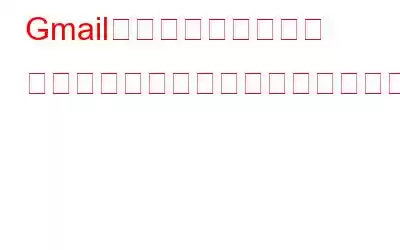最近、Google は、Gmail アプリケーション内の「強化されたセーフ ブラウジング」の機能を紹介する中心的な役割を果たしています。この機能を有効にすると、ユーザーは悪意のある Web サイト、ソフトウェア、フィッシングの試みなどの絶え間ない脅威に対して、すべてリアルタイムで貴重な盾を得ることができます。
Google によると、「強化されたセーフ ブラウジング」機能を有効にすると、次のようなメリットが得られます。危険な拡張機能、Web サイト、ダウンロードに対する迅速かつ予防的な防御を提供することで、ユーザーの保護レベルを高めます。このシームレスな機能は自動的に動作し、Google Chrome と Gmail 内のセキュリティを向上させ、全体的なユーザー保護を強化します。
サイバー脅威の先を行く: Gmail の強化されたセーフ ブラウジングを Google が積極的に推進
3 年前に Chrome に登場した強化されたセーフ ブラウジングは、瞬時のリアルタイム保護を提供することで Web セキュリティに革命をもたらしました。通常の同等バージョンとは対照的に、この改良版は、訪問した Web サイトの URL を 30 分ごとに更新されるローカル リストと継続的に比較することで機能します。この包括的なリストは他の多くのアプリケーションやブラウザで広く利用されており、頼りになるセキュリティ リソースとしての評判を確固たるものとしています。
関連記事: Google の警告: 行動を起こさなければすべてを失う - Gmail、写真など
アカウントの強化されたセーフ ブラウジングを有効にすることを選択すると、追加の保護層が強化されます。強化されたセーフ ブラウジングを有効にすると、潜在的な脅威からユーザーを保護します。ログインしている間、Gmail と Google Chrome の領域内のセキュリティが大幅に強化されます。
先週の最初の公開以来、このプロンプトは徐々に多くのユーザーに浸透しています。プロンプトを見てください –
画像提供: 9to5Google
[続行] をクリックして「拡張セーフ ブラウジング」を有効にするか、有効にしなかった場合に備えて、「拡張セーフ ブラウジング」を有効にすることができます。このプロンプトは表示されませんが、手動で行うこともできます。
こちらもお読みください: Gmail のスマート機能を無効にして追跡を防ぐ方法
強化されたセーフ ブラウジングを手動で有効にする
ステップ 1: Gmail を開き、 画面の右上隅にある「点線の四角形」 アイコンをタップします。
ステップ 2: [アカウント
ステップ3: SC の左側から [セキュリティ
ステップ 4: 次に、右側にある [セキュリティ] をクリックします。画面を下にスクロールして、拡張セーフ ブラウジング オプションを探し、拡張セーフ ブラウジングの管理
をクリックします。 ステップ 5: スイッチをオンにします。
Google によると、設定が有効になって操作可能になるまでに最大 24 時間かかる可能性があります。
サインオフ強化されたセーフ ブラウジングは優れたソリューションを提供しますが、ユーザーは依然として堅牢なオンライン保護を確保するための基本的な慣行に従う必要があります。これには、信頼できないソースからソフトウェアをダウンロードしないこと、URL の正当性を入念に検証することなどの注意が必要です。この機能を有効にしていますか?そうでない場合は、今すぐ有効にしてください。
Windows、Android、iOS、macOS に関する最新の技術ニュース、リスト、トラブルシューティング ガイド、ヒントとテクニックの詳細については、こちらをフォローしてください。
次の記事: Mac での Google Chrome の動作は遅いですか?試してほしい 8 つの修正を紹介します
読み取り: 9